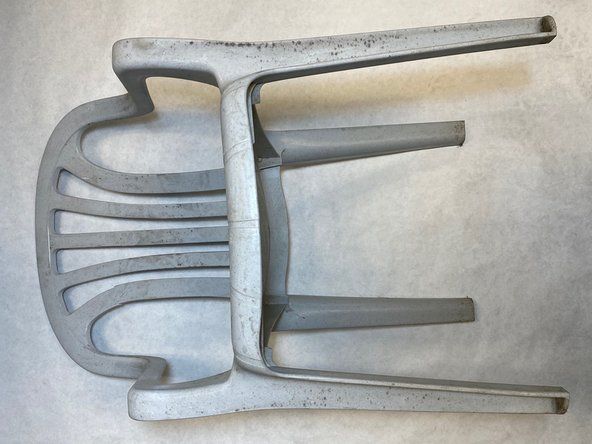Mac Mini 2012. aasta lõpus
kuidas metallklaasidest läätsesid välja poputada

Rep: 13
Postitatud: 21.06.2015
Minu Maci kõvaketas on väga segamini ja kahtlustan, et minu kettale on kogunenud palju rämpsu. Kuidas seda Maci ohutult puhastada?
6 vastust
Valitud lahendus
 | Rep: 409k |
Parim on töö tegemiseks siin kasutada mõnda rakendust. Kuid enne alustamist veenduge, et teil oleks hea varukoopia!
- Alustaksin sellest: Kettadoktor See teeb suurema osa siin raskest tõstmisest teie vanade failide kustutamiseks.
- Seejärel kasutaksin süsteemi käivitamiseks välist käivitatavat draivi, et saaksin siis kasutada õunu Disk Utility õiguste ja ketta parandamiseks. Kõigi puhastamiseks peate võib-olla paar korda käivitama.
- Järgmine tööriist on HD-draivi defrager (pole SSD-de puhul vajalik). See ühendab failifragmendid uuesti kokku, kuna need kipuvad hajutama ketta ümber rohkem, nii et kui ketas on täis.
Viimane asi, mida ma siin teeksin, on kõik vanad failid kustutada, nii et mul on vähemalt 1/4 kuni 1/3 kettast vaba. See vähendab failide murdumist ja pakub teie süsteemile vajalikku ruumi vahetamiseks.
Samuti võiksite mõelda RAM-i suurendamisele 8 GB-ni, kui see pole veel olemas, ja vaadata üle, mis aktiivsusmonitoris töötab. Oleksin siin protsesside peatamisel või kustutamisel ettevaatlik, kuni saate aru, mida see teeb ja millisesse rakendusse see võib kuuluda.
 | Rep: 3,2 k |
Aeglase Maci puhastamiseks ja kiirendamiseks peaksite proovima mõnda tasuta näpunäidet
- Kasutage Finderit<
- Kasutage Finderit<
- Kasutage Finderit<
- Kasutage Finderit<
- Lohistage kõik kasutud allalaadimised kaustast Allalaadimine prügikasti
- Saada kõik duplikaatfailid prügikasti *
- Aktiivsusmonitori kasutamine<
- Tühjendage kõik prügikastis olevad failid
- Vähendage nii töölaua kui ka doki rakenduste ikooni arvu
- Peatage kogu animatsioon Mac OS X-is
- Kustutage desinstallimata rakenduste jäägid
- Kasutage Finderit<
- Duplikaatfailide eemaldamiseks Macist saate tasuta alla laadida Tähe tark leidja või Duplicate Finder for Mac .

Rep: 1
Postitatud: 16.07.2015
Kohustustest loobumine: nagu alati, varundage olulised failid, kaustad ja konfiguratsioonid vastavalt vajadusele.
- Leian, et lihtsaim ja kiireim viis on kasutada Suurperspektiiv . Vaba, kerge ja kasutanud seda juba aastaid suurepäraste tulemustega iga kord. See näitab teie draivi graafiliselt, nii et näete kohe, millised failid või kaustad hõivavad teie kettas või teie valitud kaustas kõige rohkem ruumi. Laadige alla: http://grandperspectiv.sourceforge.net
- Programmide desinstallimiseks, mida te enam ei vaja, saate seda kasutada AppCleaner, FreeMacSoftilt . Nagu varemgi, on see tasuta, kerge ja kasutasin seda juba aastaid isiklikult suurepäraste tulemustega. See vabaneb kõigist rakenduste installitud lisafailidest. Laadige alla: http://www.freemacsoft.net/appcleaner/
- Finderi abil saate üles leida kõik teie loodud või alla laaditud kustutatavad failid ja teisaldage need prügikasti (ärge kustutage süsteemifaile, näiteks teegi kaustu jms). Kodukataloogist kustutamine peaks olema piisavalt ohutu.
- Tühjendage kõik prügikastid (rakendustest Mail, iPhoto, Finder)
- Kui sellest ei piisa, soovitan varundada käsitsi kõik, mis on olulist, teisele kettale ning kustutada ja installida OS X. Juhend siin: https://support.apple.com/en-us/HT201376
 | Rep: 13 |
Ma soovitaksin teil kasutada spetsiaalset tarkvara, lahendusi on palju! Kasutan kettakartograafiat, leidsin selle appstore'ist.
galaktika vahekaart 3 puutetundlik ekraan ei tööta
 | Rep: 25 |
Kui ma mõnda aega teie MacBooki kasutan, leian, et see töötab väga aeglaselt. Praegu pean jooksukiiruse parandamiseks koristama selle hoiuruumi. Nii saate seda teha järgmiselt! Saate oma salvestusruumi puhastada mitmel viisil.
1. Puhastage vahemälu
2. Desinstallige rakendused, mida ei kasutata
3. Kustutage vanad e-posti manused
4. Tühjendage prügikast
5. Kustutage suured ja vanad failid
6. Kustutage vanad iOS-i varukoopiad
7. Kustutage keelefailid
8. Kustutage vana DMG ja IPSW
9. Eemaldage duplikaadid
10. Korrastage oma töölaud
Tegelikult on eraldi puhastamine vastavalt ülaltoodule väga tülikas asi, seega soovitan teil seda kasutada Mac Cleaner iMyMaci veebisaidi alt koristamiseks. See ühendab kümme ülaltoodud funktsiooni ühe tarkvaraga. See on tarkvara, mida olen hiljuti oma Maci puhastamiseks kasutanud.
 | kuidas täita zippo tulemasinat | Rep: 1 |
Maci tasuta puhastamiseks peate paar sammu käsitsi sooritama.
- Puhastage vahemälu
Vahemälufailid võivad teie Macis võtta palju ruumi, juhul kui neid on pikka aega ilma Maci korraliku puhastamise ja optimeerimiseta kogunenud ja kuhjatud. Lõpuks hakkab teie Mac reageerima aeglaselt ja jookseb kokku.
Saate need vahemälufailid alati Macist käsitsi eemaldada ilma Maci puhastusrakendus .
Samm 1: Esiteks pea Leidja ⇒ 'Mine kausta.'
2. samm: Tippige menüüs Mine - '~ / Teek / vahemälud' ja vajuta Enter.
3. samm: Minge igasse kausta ja kustutage kõik. Need failid liiguvad asukohta Prügikast .
4. samm: Tehke paremklõps ikoonil Prügikast ja seejärel klõpsake nuppu Tühjenda prügikast .
- Tühjenda prügikast
Maci puhastustarkvara kasutamine purustab soovimatud failid otse Macilt. Kuid käsitsi minnes peate lõpliku koristamise jaoks prügikasti tühjendama. Kui kustutate faili või rakenduse, liigub see prügikasti. Selle tühjendamiseks toimige järgmiselt. Paremklõpsake nupul Prügikast ⇒ Klõpsake nuppu Tühjenda prügikast .
- Kustuta suured ja vanemad failid
Macist on soovitatav eemaldada vanad ja suured kasutud failid. Nende eemaldamine ei vabasta Maci draividel lihtsalt ruumi, vaid suurendab ka Maci kiirust ja süsteemi jõudlust. Suured ja vanad failid saate süsteemist käsitsi eemaldada kausta kausta käsitsi otsingu abil.
Maci kettapuhastusvahend nagu Disk Clean Pro suudab need soovimatud failid automaatse skannimise abil üles leida ja seejärel kõik faili suuruse järgi loetleda, hõlbustades nende eemaldamist ja kiiret maci puhastamist.
- Desinstallige rakendused, mida te enam ei kasuta
Installime oma Maci mitmesuguseid rakendusi, millest paljud muutuvad mõne aja pärast kasutuks ja seetõttu tuleb need Mac-draivi ruumi taastamiseks eemaldada. Sealhulgas on Maci optimeerimistarkvara kasutamine Macil rakenduste desinstallimiseks kolmel viisil.
- Prügikasti kasutamine failide ja rakenduste vastu
Faili / rakenduse eemaldamiseks Mac-ist lohistage rakenduse ikooni või faili ja jätke see ikoonile Prügikast nuppu. Mac-i optimeerija eemaldab faili otse prügikasti tühjendamata.
- Launchpadi kasutamine
Kui te ei kasuta Maci jaoks puhastusvahendit, saate käsitsi puhastamiseks kasutada Launchpadi.
Samm 1: Klõpsake käivituslaua ikooni
2. samm: Leidke rakendus, mille soovite kustutada.
3. samm: Klõpsake rakendust ja hoidke seda all, kuni see värisema hakkab
4. samm: Klõpsake rakenduse vasakus nurgas oleval nupul „X” ja klõpsake käsul Kustuta
- Native Installeri kasutamine
Kuigi Maci puhastustarkvara pakub mitmeotstarbelist rakenduste desinstallimist, on mõned rakendused, millel on oma eraldi desinstalliprogrammid. Sellise stsenaariumi korral võite need rakendused desinstallida ilma Maci puhastusrakenduseta.
Samm 1: Avage Finder
2. samm: Suund Rakendused .
3. samm: Avage rakendus, kui seda tähistab kaust (sellistel rakendustel on desinstallija eraldi)
4. samm: Leidke rakenduste käivitaja
5. samm: Kustutage rakendus
- Eemaldage vanad e-posti manused
See on üks lihtsamaid Maci puhastamise aspekte, mille saab läbi teha ilma Maci puhastustarkvara ja mac-optimeerija tööriista kasutamata.
Samm 1: Vajutage Command + tühik käivitada Tähelepanu keskpunktis.
kenmore eliitkülmik lekib seest vett
2. samm: Tüüp “ E-posti allalaadimised '
3. samm: Valige kaustast allalaaditavad e-kirjad ja kustutage need kõik.
telewormuk